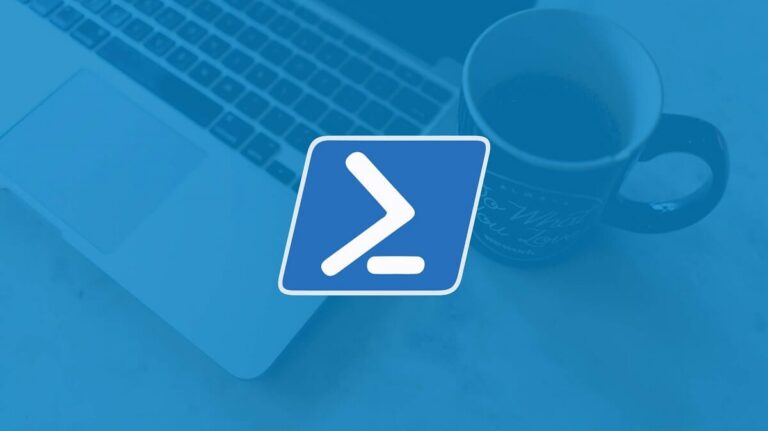Как записать экран в Windows 7 или более ранней версии

С выпуском Windows 8.x Microsoft представила функцию, которая позволяет нам записывать экран нашего компьютера без необходимости установки каких-либо сторонних приложений благодаря Xbox Game Bar, панели, которая также позволяет нам транслировать игры через Интернет. Однако эта опция недоступна в старых версиях Windows.
Если вы хотите записать экран вашего компьютера под управлением Windows 7 или более ранней версии, мы вынуждены устанавливать сторонние приложения если мы хотим качества в записях. Если нет, мы можем использовать некоторые веб-страницы, предлагающие эту функцию, чего я лично не рекомендую.
Одно из лучших решений для записи экрана в Windows 7 и более ранних версиях проходит используйте приложение VLC. ВЛК Это совершенно бесплатное приложение с открытым исходным кодом, которое позволяет нам воспроизводить любой аудио- и видеоформат, что делает его лучшим приложением, доступным на рынке для этих целей.
Но, кроме того, он также включает в себя ряд функций, о которых многие пользователи не знают. Один из них позволяет нам записывать экран нашего компьютера, другой позволяет нам скачать видео из интернета. В этой статье мы сосредоточимся на том, чтобы показать вам, какие шаги необходимо выполнить для записи экрана нашего устройства.
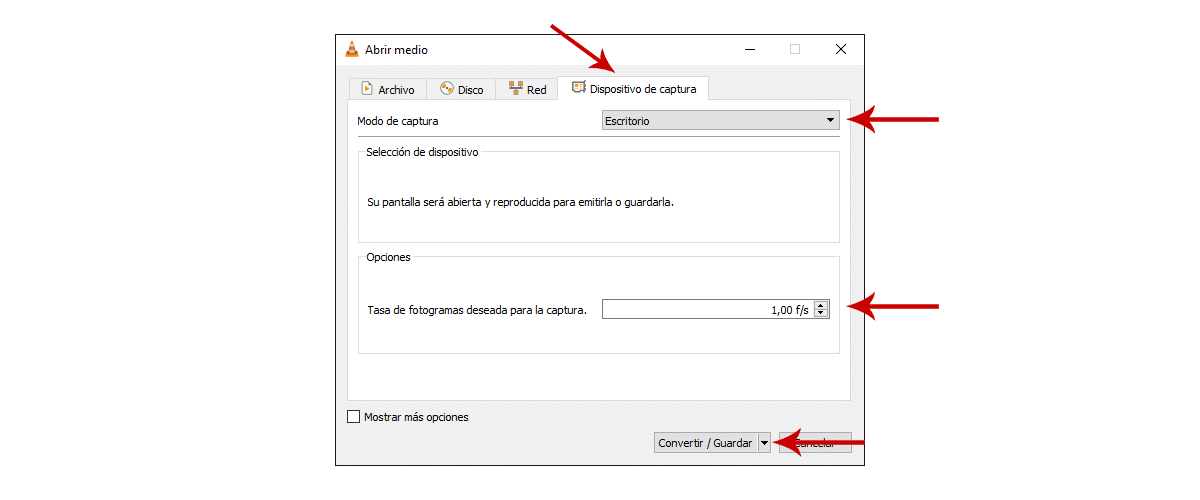
- Чтобы записать экран Windows в Windows 7 или более ранней версии, мы открываем приложение и в верхнем меню нажимаем «Медиа» — «Конвертировать».
- Далее в появившемся плавающем окне выбираем Захват устройства и в режиме захвата выбираем Рабочий стол.
- Далее в меню опций выбираем частота кадров захвата. Если мы хотим, чтобы изображение было плавным, мы должны выбрать скорость не менее 30 к/с.
Наконец мы нажимаем на Конвертировать/Сохранить чтобы начать процесс сохранения игры.